windows如何关闭自动休眠 如何关闭win10自动休眠
更新时间:2023-09-18 16:58:01作者:xiaoliu
windows如何关闭自动休眠,现代科技的快速发展使得人们对于电脑的依赖程度越来越高,使用电脑的过程中经常会遇到一个让人感到头疼的问题——自动休眠。尤其是在使用Windows系统的时候,自动休眠的设置可能会让我们感到不便甚至影响工作效率。如何关闭Windows系统的自动休眠功能呢?特别是在Win10系统中,如何进行相应的设置呢?本文将为大家详细介绍关闭Windows自动休眠的方法,帮助大家解决这一问题,提高工作和学习效率。
步骤如下:
1.如图所示,在WIN10系统下打开“所有设置”。
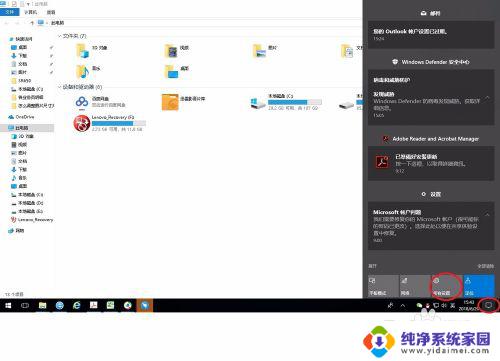
2.点击“系统”。

3.点击“电源和睡眠”。
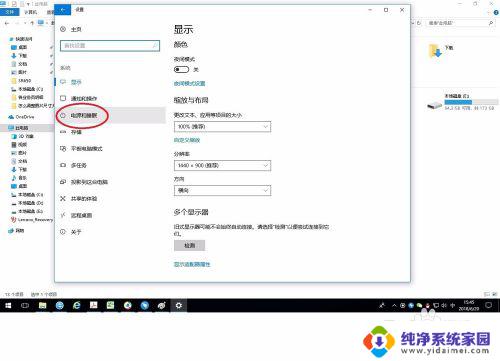
4.如下图所示,可以在这里设置关闭屏幕和自动睡眠的时间。或者直接关闭它。
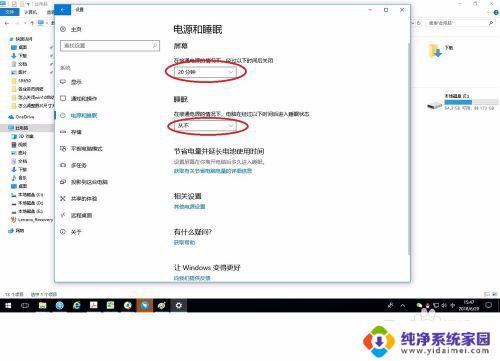
5.如果需要更多的设置可以点击“其他电源设置”。
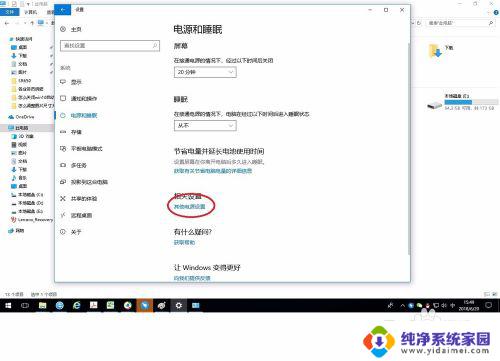
6.点击“更改计划设置”。
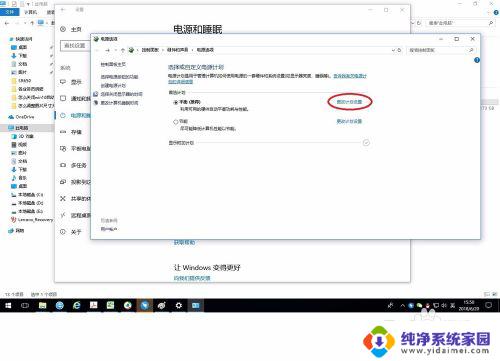
7.点击“更改高级电源设置”。

8.在弹出窗口中点击各个选项前面的“+”,可以展开更详细的设置。
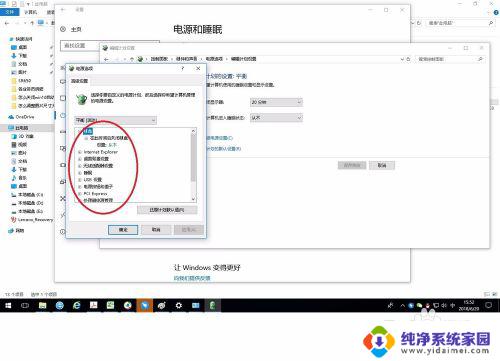
以上就是关闭Windows自动休眠的方法,希望这些步骤能对需要的用户有所帮助。
windows如何关闭自动休眠 如何关闭win10自动休眠相关教程
- win10如何彻底关掉自动休眠 win10休眠模式如何关闭
- win10系统休眠功能关闭 win10电脑怎么关闭自动休眠
- 如何关闭屏幕自动熄灭 Win10屏幕自动休眠怎么办
- 电脑设置不休眠但是还是会关闭 如何解决Win10设置不休眠后电脑仍然自动休眠的问题
- 电脑睡眠模式关闭 Win10如何关闭自动进入睡眠模式
- win10设置了休眠仍不休眠 如何解决Win10设置不休眠后电脑自动休眠的问题
- 电脑休眠不关闭热点 如何解决win10自动关闭移动热点的问题
- win10 不休眠 win10怎么关闭电脑休眠功能
- 电脑2分钟就休眠 Win10自动睡眠、休眠的解决方法
- 电脑在哪里取消睡眠模式 Win10如何关闭自动进入睡眠模式
- 怎么查询电脑的dns地址 Win10如何查看本机的DNS地址
- 电脑怎么更改文件存储位置 win10默认文件存储位置如何更改
- win10恢复保留个人文件是什么文件 Win10重置此电脑会删除其他盘的数据吗
- win10怎么设置两个用户 Win10 如何添加多个本地账户
- 显示器尺寸在哪里看 win10显示器尺寸查看方法
- 打开卸载的软件 如何打开win10程序和功能窗口